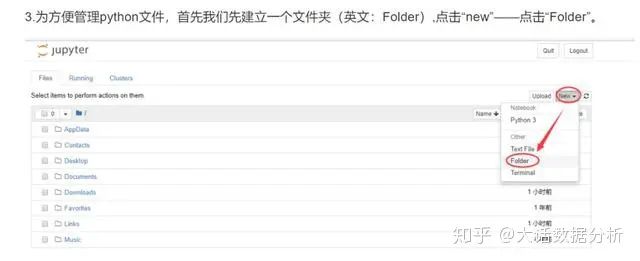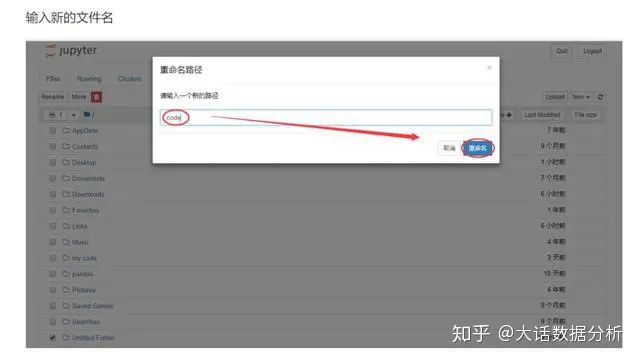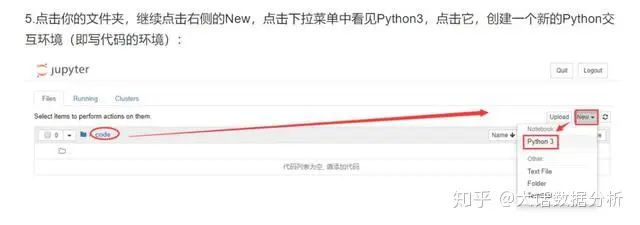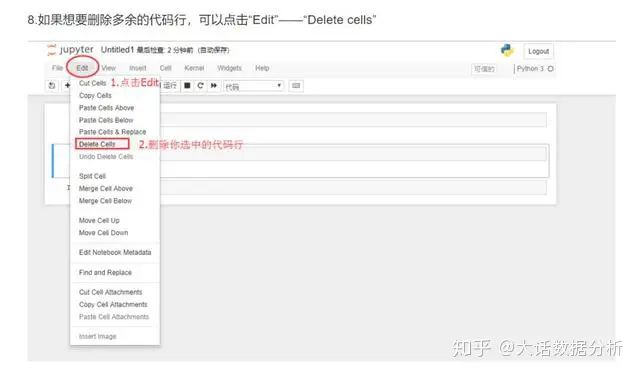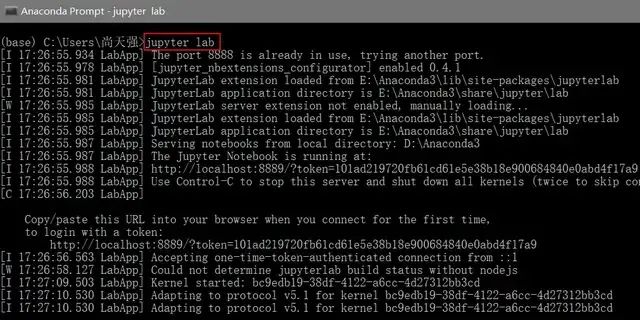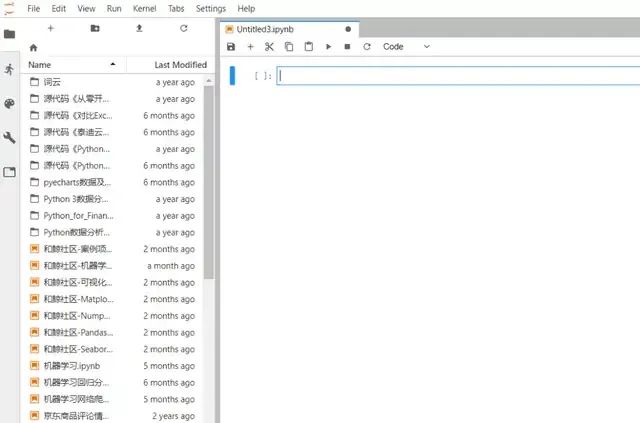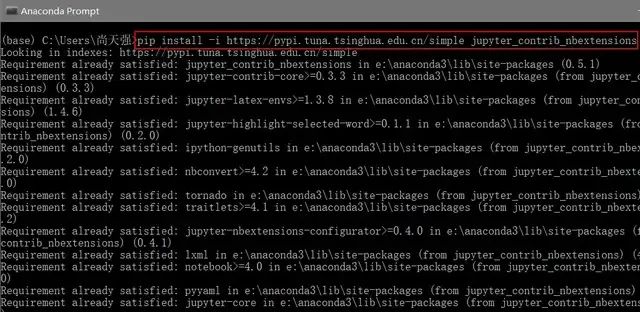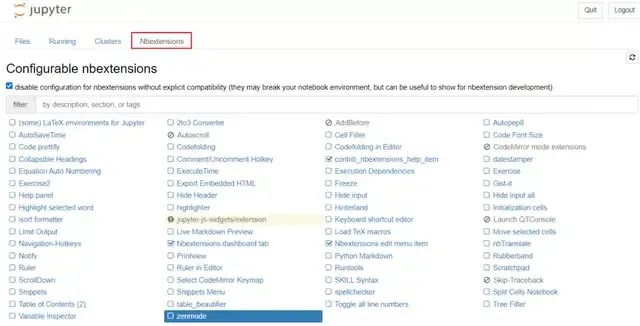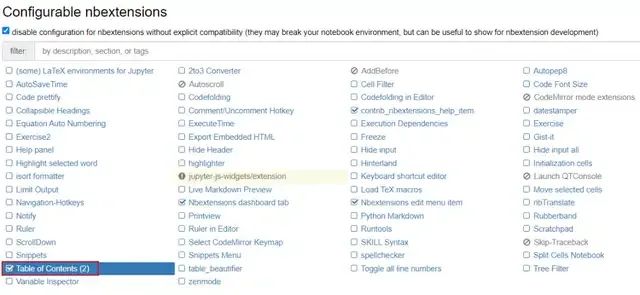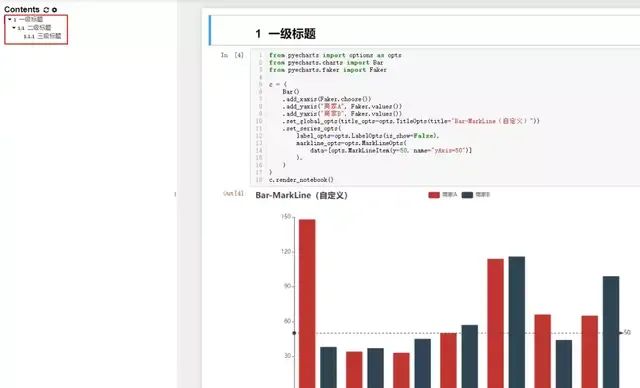如何优雅地使用Jupyter?基本用法及Jupyter插件使用
Jupyter是一种常用的交互式编辑器,下面我将分享Jupyter的基本用法,以及在日常写代码中使用最多的两个Jupyter插件,一个是JupyterLab,另一个用于给代码生成目录,熟练使用这两个插件,可极大提高我们的代码效率。
1、Jupyter使用说明
1.安装完成后,在开始菜单下找到Anaconda3(64-bit)文件夹,点击Jupyter Notebook的软件。
2.此时,页面运行Jupyter Notebook,如果顺利应该会在你的浏览器创建一个新的页面。
提示:如果弹出终端窗口,先不要关闭,否则会影响Jupyter使用。
3.为方便管理python文件,首先我们先建立一个文件夹(英文:Folder),点击new——点击“Folder”。
4.为方便查找文件夹,勾选文件夹——点击Rename,进行重命名。
5.点击你的文件夹,继续点击右侧的New,点击下拉菜单中看见Python3,点击它,创建一个新的Python交互环境(即写代码的环境):
6.在交互环境中输入print(Hello,World"),点击菜单栏的运行(Run)”(运行快捷键shift+Enter,前提已经写好代码),运行结果如下:
7.点击“File”,其中“Save as.是保存,“Rename.“是对文件重命名。如下图,代码命名为“Hello”的Python文件,方便查找代码。
8.如果想要删除多余的代码行,可以点击”Edit—“Delete cells"
以上是Jupyter的基本使用方法,下面分享Jupyter的两个插件,熟练使用该插件可以提高我们使用Jupyter的效率。
2、JupyterLab
JupyterLab作为一种基于web的集成开发环境,可以使用它编写notebook、操作终端、编辑markdown文本、打开交互模式、查看csv文件及图片等功能。
安装步骤
在开始菜单下,打开Anaconda Prompt。
输入pip install jupyterlab命令,下载jupyterlab包。
使用说明
下载完成后,如果要运行Jupyter Lab,可以在Anaconda Prompt中输入Jupyter Lab,按Enter后即可进入Jupyter Lab主界面。
Jupyter Lab主界面如下,与Jupyter Notebook功能有点像,但是又新增的很多的其他功能,常用的使用说明如下。
点击加号可以新建一个ipynb文件。
打开原始的ipynb文件。
预览csv文件,双击csv文件,可以预览数据情况。
预览png文件,双击png文件,可以预览图片大小。
3、jupyter_contrib_nbextensions
使用这个插件可以生成目录,类似于写论文时插入目录是一样的,可以将多个代码的片段的标题进行分级管理,这样在写代码的时候,层次分明,点击对应的标题还可一键跳转。
安装步骤
在开始菜单下,打开Anaconda Prompt。
在命令行中依次分别输入以下三行代码,并按Enter键运行。
pip install -i https://pypi.tuna.tsinghua.edu.cn/simple jupyter_contrib_nbextensions
pip install jupyter_nbextensions_configurator -i https://pypi.douban.com/simple
jupyter contrib nbextension install –user使用说明
在开始菜单下打开Jupyter Notebook。
可以看到在主界面多了Nbextensions选项。
补充:如果没有出现Nbextensions选项,需要在Anaconda安装目录下将marked.js该文件放置在上面标红的目录下,再次重启jupyter notebook就会出现Nbextensions选项。
单击Nbextensions选项,然后勾选Table of Contents(2)选项。
打开一个ipynb文件,可以看到在主界面多了一个列表的方框按钮。
在代码模式这里选择Markdwn模式,可以用来创建目录。
在Markdwn模式下代码行里输入一个#代表一级标题,两个#代表二级标题,三个#代表三级标题,#号的数目越多,字体则越小。
在空白的区域可以添加代码,等内容写好后,点击列表按钮即可生成目录,点击对应的目录即可跳转到相应的标题行。
PS:在下载包的时候,有的时候会特别慢,考虑到网速的原因,这里推荐在下载包的时候在命令行加上国内的镜像,这样下载速度超快,就不会中断了。
国内镜像
#常用的国内镜像
清华:https://pypi.tuna.tsinghua.edu.cn/simple
阿里云:http://mirrors.aliyun.com/pypi/simple/
中国科技大学:https://pypi.mirrors.ustc.edu.cn/simple/
华中理工大学:http://pypi.hustunique.com/
山东理工大学:http://pypi.sdutlinux.org/
豆瓣:http://pypi.douban.com/simple/
使用方法:
pip install -i https://pypi.tuna.tsinghua.edu.cn/simple 库名
#例如安装matplotlib包
pip install -i https://pypi.tuna.tsinghua.edu.cn/simple matplotlib以上我们介绍Jupyter的基本用法以及两个非常实用的Jupyter插件,这些功能可以帮助我们更加高效地进行数据分析和科学计算,在实际使用过程中,熟练掌握Jupyter非常重要的,适用于数据分析、数据可视化、机器学习等各种场景。
本文首发于公众号:大话数据分析,专注于数据分析的实践与分享,掌握Python、SQL、PowerBI、Excel等数据分析工具,擅长运用技术解决企业实际问题,欢迎一同探索数据的世界,解锁业务背后的秘密。